
TUTO - Samsung Galaxy S : installer une ROM alternative Ice Cream Sandwich
par NobunagashiComment installer une ROM basée sur Ice Cream Sandwich sur Galaxy S ?
Comme dit précédemment, il est conseillé de partir d'une ROM JVZ pour être sûr du résultat.
Formatage du téléphone :
Cette étape a pour but de partir sur une base saine, néanmoins cela supprime toutes les données de votre téléphone (répertoire non enregistré, SMS, applications, etc.). Pensez à bien sauvegarder vos données avant de faire ceci. Il est possible de passer au flashage sans formater, mais cela risque d'engendrer des dysfonctionnements plus ou moins graves par la suite (notamment une instabilité du téléphone).
Pour formater, il vous faudra entrer dans le mode Recovery du téléphone, pour cela éteignez-le puis rallumez-le en maintenant enfoncées les touches Volume+ / HOME et Power. Pour rappel, les déplacements dans le menu s'effectuent grâce aux touches Volume+ et Volume- et la validation se fait grâce au bouton HOME.
Une fois dans ce menu, choisissez "wipe cache partition" puis "wipe date/factory reset". L'opération est relativement rapide, mais cela dépend du nombre d'applications que vous possédez. Ne vous étonnez pas si cela prend quelques minutes.
Flashage de la ROM ICSSGS :
À ce stade, le fichier ICS_4.0.3_MR1-RC4.2_I9000.zip se trouve normalement à la racine de la mémoire du téléphone. Si ce n'est pas le cas, copiez-le à cet endroit sans le décompresser.
Toujours dans le mode Recovery, sélectionnez l'option "install zip from sdcard", puis "choose zip from sdcard". La liste des fichiers contenus sur l'appareil apparaissent alors. Sélectionnez le fichier ICS_4.0.3_MR1-RC4.2_I9000.zip.
Un message de confirmation apparaitra alors. De la même manière, choisissez "Yes - Install ICS_4.0.3_MR1-RC4.2_I9000.zip".
Après un certain temps, le téléphone devrait redémarrer.
Il y a de fortes chances pour que celui-ci boucle sur les images "Galaxy S GT-i9000" et "Google". Si c'est le cas, n'ayez craintes ! Retournez dans le menu Recovery. La manipulation demande à ce stade un timing plus précis, nécessitant de relacher le bouton Power tout en maintenant les boutons Volume+ et HOME avant le redémarrage du téléphone, pour faciliter la manœuvre il est possible de partir d'un téléphone totalement éteint en enlevant la batterie et en la remettant. Il faut alors recommencer les étapes de cette page, c'est-à-dire Wipe cache/Wipe data et installation du fichier ZIP.
Si le téléphone ne redémarre pas à la fin de la manipulation, refaite un Wipe cache/Wipe data afin de nettoyer le tout et éviter ainsi les fermetures inopinées d'applications puis sélectionnez "reboot system now" pour redémarrer.
Le premier démarrage est toujours un peu long.
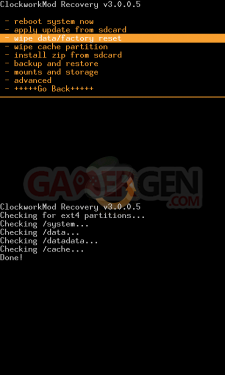
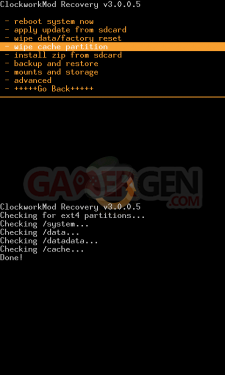
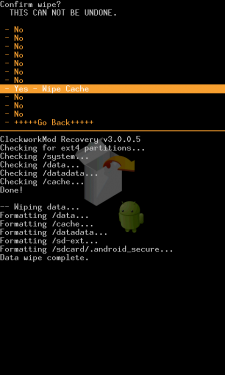
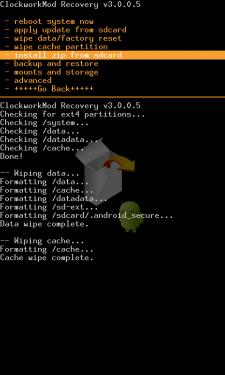
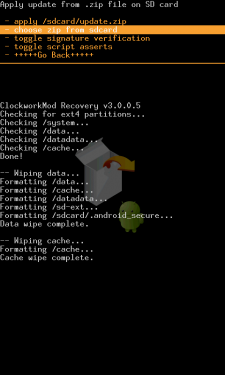
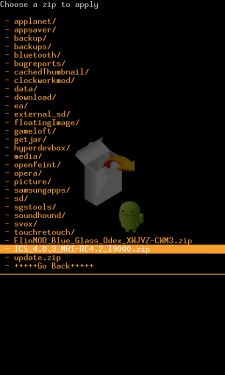
Commenter 108 commentaires
---------------------------------
Si tu aimes TouchWizz, installes pas ICS car franchement, je trouve que le launcher ICS ou Nova Launcher (Launcher ICS avec des mods sympas) sont bien meilleurs et plus beaux que TW.
J'ai installé la JVT présent sur androidgen et dans le tutoriel on parlait de désactiver le lagfix avant de faire quoi que ce soit.
Je ne l'ai pas vu dans ce tutoriel ci, donc ce n'est plus d'actualité ? Je peux installer sans soucis ICSSGS ?
Merci.
Je vais le rajouter au tuto.
PS : le mode download est toujours disponible après flash et ceux qui n'aiment pas la ROM peuvent toujours revenir en arrière avec un flash Odin habituel.
Je vous ennuie encore : vous conseillez de partir d'une base JVZ, cependant le lien de téléchargement de la ROM JVZ est mort puisqu'il s'agit d'un lien Megaupload. On peut la télécharger via le lien "site de l'éditeur" après inscription.